ダイナミクス
このオプションで、タグを完全に有効にしたり、無効にしたりします。無効の場合は、タグを付けないのと同じことになります。その場合、タグが割り当てられているオブジェクトは、ダイナミクスの見地からすると存在しないことになります。
タグがクローン生成オブジェクト(たとえばクローナーオブジェクト、破砕オブジェクト、など)に割り当てられていて、個別エレメント がオフではない場合、MoGraph選択範囲を使用し、左側のオプションから個々のクローンを除外することができます。
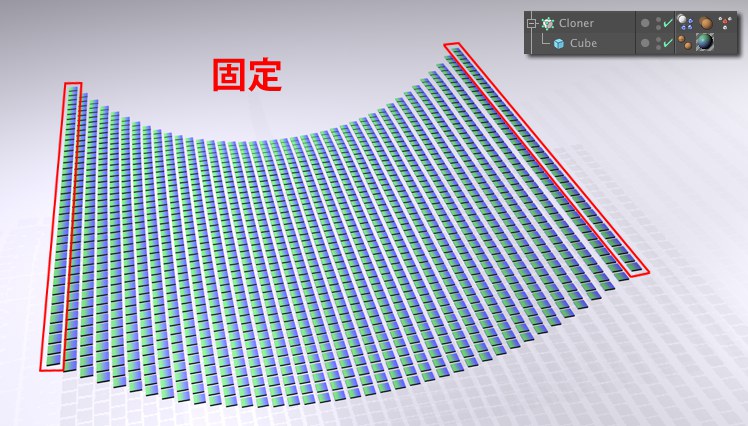 ダイナミクスでMoGraph選択範囲を利用。
ダイナミクスでMoGraph選択範囲を利用。
これは特に、ソフトボディとして計算されるクローン構造の特定の箇所を固定するために適しています(オプションソフトボディ クローンで作成)。
選択メニューから次のオプションを定義することができます。
ダイナミクスオブジェクトは、ダイナミクスではなく、タイムラインコマンドに従います。それでも、衝突の検出は起こります。
前述のオプションとは異なり、ダイナミクスオブジェクトはタイムラインコマンドではなく、ダイナミクスコマンドに従います。 オン設定とオフ設定との間でアニメートすることができ、変化時間 (下記で説明)は、徐々に開始し、徐々に終了します。
衝突はこのモードで登録されますが、衝突は起こりません(リバウンドを伴います)。ダイナミクスオブジェクトは、このオブジェクトを単に通り過ぎます。
では、このオプションはどのように機能するのでしょうか。
たとえば、ボディを使用して、ボディがダイナミクスオブジェクト(たとえば不可視ポートを含むダイナミクス衝突ノード付きを含むかどうかを決めることができます。
または、リジッドダイナミクスタグの[トリガーパラメータが[衝突時に設定されている場合は、そのようなオブジェクトの影響は衝突として考えられ、実際に起こります。
たとえば、煉瓦または石の壁というシーンがあり、煉瓦の配列が互いに近すぎるため、全てのエレメントが「落ち着く」までシミュレーションをしばらく実行することによってこれを修正したい、と思うことはよくあることでしょう。そのような場合、この状態を開始状態として使用します(もちろん、これはソフトボディでも機能します)。この2つのボタンでこれを実行することができます。シミュレーションをしばらく実行してから停止し、[初期状態をセットボタンをクリックします。内部では、この状態が開始状態として保存されます。次に、フレーム「0」に行き、シミュレーションを新しく開始することができます。[初期状態をクリアはまさにこれを行い、たとえば、定義した状態(たとえば、クローナーオブジェクトによって定義した状態)をフレーム「0」でリセットします。
プロジェクト設定からビジュアルを表示したい場合は(ダイナミクス/ビジュアル)、タグレベルでタグのオブジェクトやクローンとその効果を表示するかどうか定義することができます。
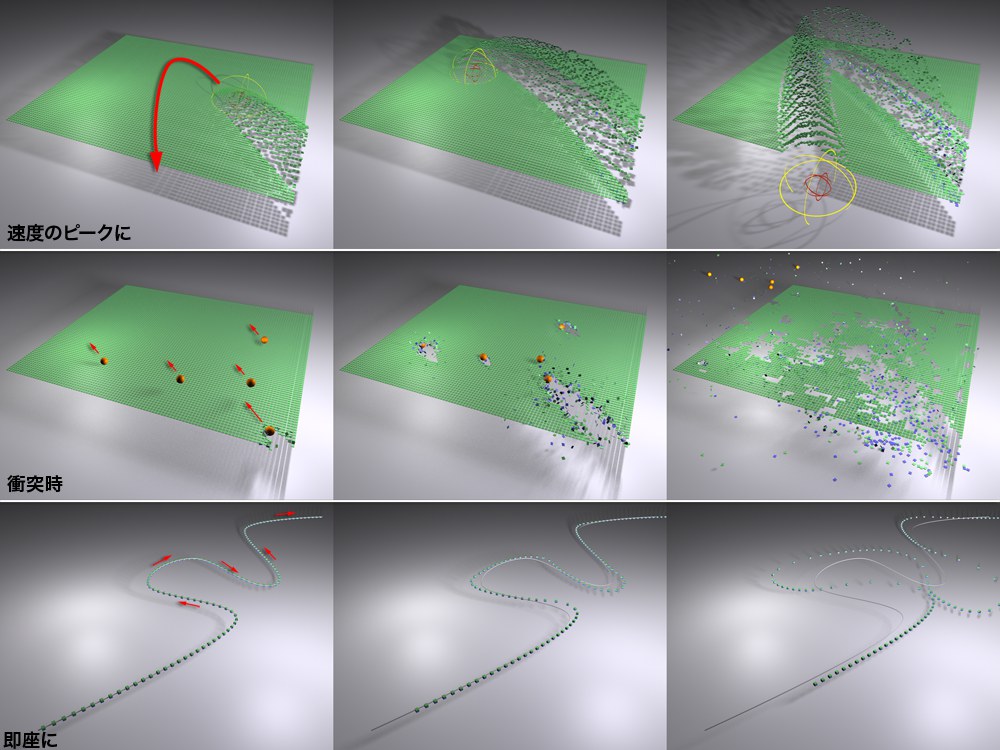 各々のトリガーモードが異なる効果を生み出します。
各々のトリガーモードが異なる効果を生み出します。
このパラメータを使用して、ダイナミクスがダイナミクスオブジェクトに効果を与えるポイントを決定することができます。ダイナミクスの効果が出ると、基本的にダイナミクスオブジェクトのコマンドを取ります。これにより、初期オブジェクト設定の拡張された影響は除去されます。もちろん、ダイナミクスの効果を再びオフにすることができます。その場合、ダイナミクスオブジェクトは初期位置またはキーフレームでアニメートする位置に戻ります。
ダイナミクスの効果はすぐに出ます。アニメーションが開始され次第、ダイナミクスオブジェクトは、たとえば落下し始めます。ダイナミクスオブジェクトをタイムライン経由の従来の方法でアニメートする場合は、ダイナミクスの効果が出るときにオブジェクトが落下する速度(有効にする は自由に定義することができます)は初期速度として適用されます。
アニメートされたダイナミクスオブジェクト(前のパラメータを参照)では、オブジェクトが最大速度に達するとき、ダイナミクスの効果が出ます。オブジェクトごとの線形速度および回転速度と、アニメーションのフレームとは、比較されます。
速度が前の速度より低く、最低でも0.5%低い場合は、対応するオブジェクトが影響を受けます。つまり、後続するアニメーションフレームがより大きい速度値を含むかどうか、また、そのため、初めて最大速度に到達したときに効果が出始めるかどうか、アルゴリズムは予測することができません。ダイナミクスオブジェクトは、この最大速度を使用してダイナミクス計算を入力します。
ダイナミクスは、ダイナミクスオブジェクトが、ダイナミクスボディタグが割り当てられているオブジェクトまたはクローンに衝突するときに、ダイナミクスオブジェクトに初めて作用します。次のパラメータトリガー速度しきい値を使用して、効果が出るまでに必要な接触の程度を定義することができます。
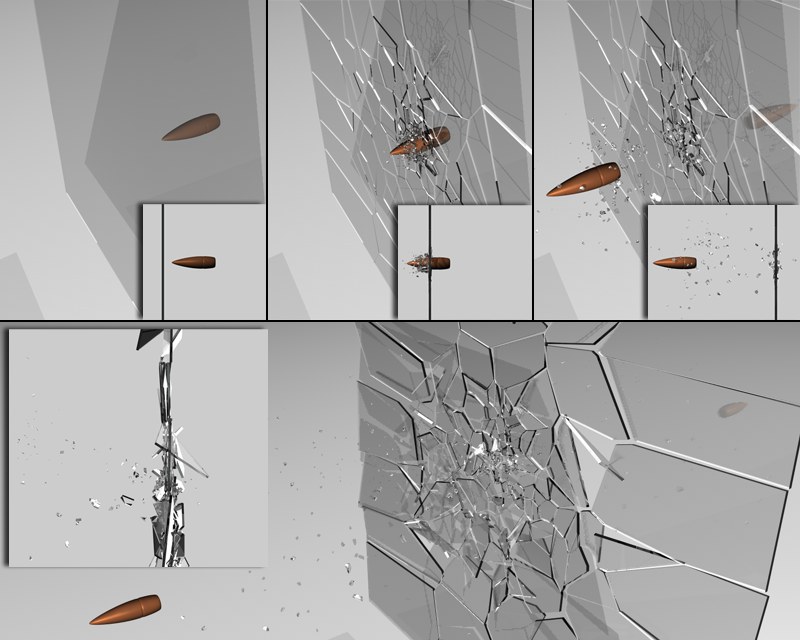 トリガー速度しきい値は衝突が起きるエレメントのみに効果を与えるようにします。下の画像では、値が高い過ぎるため、ガラス全体が粉々になっています。
トリガー速度しきい値は衝突が起きるエレメントのみに効果を与えるようにします。下の画像では、値が高い過ぎるため、ガラス全体が粉々になっています。
トリガーが衝突判定に設定されている場合は、この値を定義することができます。値が高ければ高いほど、衝突の効果が出る前により高い速度が必要となります。決定の要因は、サーフェイス法線の方向への速度です。つまり、高速で移動しているオブジェクトが他のオブジェクトを攻撃するのみである場合は、衝突の効果が全く起きないこともあります。
上記の例は、オブジェクトを多数の小さなかけらに分解するための「Xplode」プラグインを使用して作成されました。
ダイナミクスボディ状態ノードのトリガーコマンドを使って、XPressoでダイナミクスをトリガーすることができます。
ダイナミクスがダイナミクスオブジェクトに作用し始め次第、オブジェクトにどのようなカスタム初期速度でも割り当てることができます。たとえば、ダイナミクスオブジェクトが別のダイナミクスオブジェクトに少し接触するだけで、後者を高速で反発させることができます。初期(アニメート)速度は計算には含まれません。
初期線形速度 のみが適用されます。
たとえば、これを使用して、手の込んだマウストラップ実験などのような、おもしろいチェーン反応を作成することができます。次の例では、Y軸(上方へ)沿って各クローンに初期線形速度が割り当てられています。 トリガー は衝突時に設定されています。別のクローンが構造の中央に落下するとき、チェーン反応は開始します。
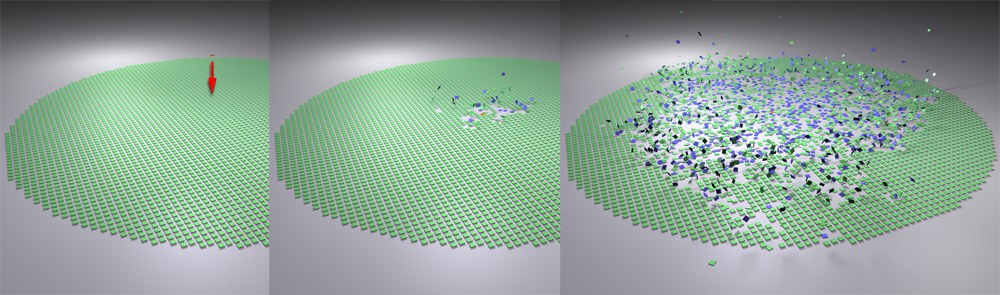 初期線形速度を使用したマウストラップ効果 。
初期線形速度を使用したマウストラップ効果 。
このタグで設定されたすべての速度は、秒単位で計算されます。(たとえば、初期線形速度が、200cmに設定された場合、オブジェクトは1秒あたり200 cm動きます)これは、次で説明している通り線形速度のしきい値 の設定にも適用されます。
この値は、ダイナミクスが効力を生じるときの絶対速度X、Y、Zを定義します。なお、衝突計算での誤りを防止するために高い速度で作業している場合は、フレームあたりのステップ数 (これは次の 初期回転速度 オプションにも適用されます)を増加する必要があることもあります。
この値を使用して、ダイナミクスが効力を生じるときのH軸、P軸、B軸の回転速度を定義します。
このオプションを使用して、上記に挙げられた速度がオブジェクトの座標系(オプションが有効)を使用するか、またはワールド座標系(オプションが無効)を使用するか、定義します。
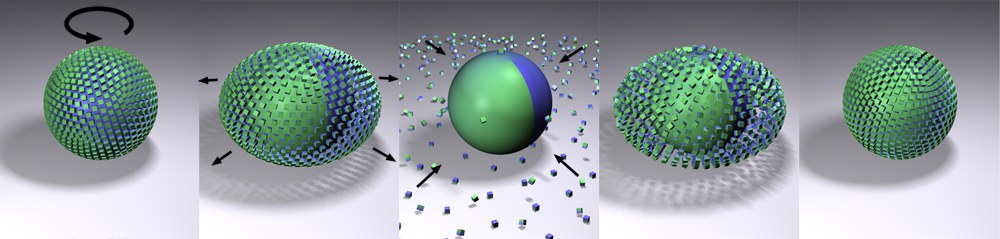 球体とクローンが回転し、球体はクローンに反発しています。次に ダイナミクス オプションが無効になり、クローンは初期位置に戻ります。
球体とクローンが回転し、球体はクローンに反発しています。次に ダイナミクス オプションが無効になり、クローンは初期位置に戻ります。
ダイナミクス オプションはいつでも無効にすることができます。無効にすると、ダイナミクスはダイナミクスオブジェクトに作用しなくなります。つまり、オブジェクトは初期位置へ戻り、アニメーションオブジェクトは初期状態へ戻ります。物理を利用した効果とタイムラインの間で切り替えをするだけで、壮大な効果を作成することができます。
ダイナミクスの切替オプションは、ダイナミクスオブジェクトが衝突検出を含むフォースの影響を受けて初期位置に戻るか(オプションが有効)、衝突検出を行わずに単純補間(オプションが無効)で初期位置に戻るかを指定します。
変化時間は、ダイナミクスを無効にした後に、オブジェクトが初期位置または初期状態に戻るまでの時間をのフレームの数で定義します。
これらの速度値は、計算速度を最適化するように設計されています。ダイナミクスオブジェクトの速度がこれらのしきい値を下回って2秒経つと、オブジェクトはその後のダイナミクス計算から除かれ、完全に停止します。この状態は、別のオブジェクトからの衝撃を受ける(衝突する)まで続きます。オブジェクトは、速度が再びしきい値を下回って2秒経つまで、再度ダイナミクス計算に含まれます。
線形速度と回転速度のしきい値は、別々に定義することができます。
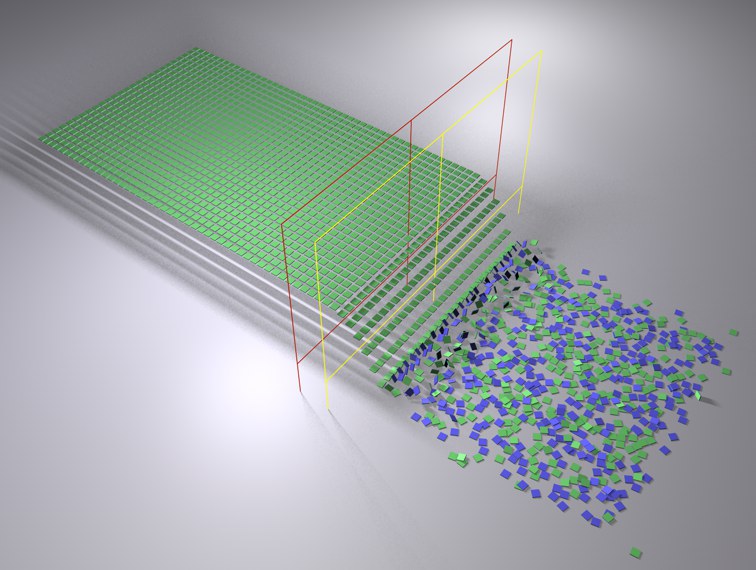
減衰の値を使用していつクローンが落下し始めるか定義する場合は、クローンはダイナミクスが効力を生じる前にダイナミクス計算から除外されてしまいます。この場合、しきい値を0に設定してください。
また、エフェクタまたはモディファイアがクローンを通過するときに(特にエフェクタまたはモディファイアの効果に空間的制限がある場合)、通過が早すぎないように注意してください。そうしないと、フォースフィールドがフレーム間でカバーするべき距離が長いために、結果として矛盾した現象が起こる場合があります。これは、フォースフィールドの範囲を増加することにより、補正することができます。